Wix Hotels by HotelRunner: Booking.com aan je website koppelen
7 min
In dit artikel
- Stap 1 | Belangrijke informatie voordat je Booking.com koppelt
- Stap 2 | Keur Wix Hotels by HotelRunner goed voor verbinding op Booking.com
- Stap 3 | Breng je kamertypes op Booking.com in kaart
- Stap 4 | Pas je geavanceerde instellingen aan
- Stap 5 | Activeer de Booking.com-koppeling
- Veelgestelde vragen
Booking.com kan worden geïntegreerd met Wix Hotels by HotelRunner om je boekingsbeheer te stroomlijnen. Voordat je het koppelt, moet je ervoor zorgen dat alle kamertarieven en beschikbaarheid zijn ingesteld op het Wix Hotels by HotelRunner-dashboard, aangezien deze integratie je Booking.com-agenda overschrijft.
Stap 1 | Belangrijke informatie voordat je Booking.com koppelt
- Voordat je Booking.com als kanaal koppelt, moet je ervoor zorgen dat je de tarieven en beschikbaarheid van alle kamers in de beschikbaarheidsagenda instelt en bijwerkt. Na het koppelen zal Wix Hotels by HotelRunner je volledige beschikbaarheid overzetten naar Booking.com en de bestaande agenda daar vervangen. Alle updates moeten worden uitgevoerd via het Wix-dashboard, omdat de agenda van je Booking.com-extranet wordt vergrendeld.
- Alle toekomstige reserveringen worden opgehaald naar je Wix-dashboard. Reserveringen met een verlopen incheckdatum worden niet opgehaald naar je Wix-dashboard.
- Je kunt slechts één hotel-ID van elk kanaal aan elk Wix Hotels by HotelRunner-account koppelen. Hotelgroepen of verschillende hotel-ID's kunnen niet aan hetzelfde Wix Hotels by HotelRunner-account worden gekoppeld.
- Om voor de integratie je plekken op Booking.com te openen, werk je je kamers bij met tarieven en beschikbaarheid voor 2 weken zodat de kanaalmanager je kamers volledig kan registreren.
- Als je bepaalde data voor de integratie hebt geblokkeerd in je agenda, kunnen we je geblokkeerde data niet overschrijven zodra de integratie is voltooid. Om je agenda te beheren, deblokkeer je je agenda via het Booking.com-extranet.
Stap 2 | Keur Wix Hotels by HotelRunner goed voor verbinding op Booking.com
Om Wix Hotels by HotelRunner op de Booking.com-website goed te keuren, log je in op je Booking.com-extranet, ga je naar Account en selecteer je Connectivity Provider. Zoek naar 'HotelRunner' en klik op Verbinden. Zorg ervoor dat je alle relevante selectievakjes aanvinkt voor reserveringen, tarieven en beschikbaarheid, gastenbeoordelingen, rapportage, enzovoort.
Let op:
Ga voor verdere hulp naar het helpcentrum van Booking.com.
Om Wix Hotels by HotelRunner goed te keuren voor verbinding op Booking.com:
- Log in op het extranet van Booking.com.
- Klik in het menu bovenaan op Account.
- Selecteer Connectivity Provider in de dropdown.
Let op: Als de Connectivity Provider-optie niet beschikbaar is op de pagina, neem dan contact op met Booking.com om deze optie zichtbaar te maken. - Klik op Zoeken.
- Voer in het Zoek Provider-veld 'HotelRunner' in.
- Klik op de pagina die wordt geopend op Verbinden.
- Selecteer de relevante machtigingen die je Booking.com wilt geven.
Let op: Selectievakjes voor reserveringen, prijzen en beschikbaarheid, berichten van gasten en rapportage zijn verplicht om de verbinding te voltooien.
Stap 3 | Breng je kamertypes op Booking.com in kaart
Om kamertypes in kaart te brengen, zoek je je kamer-ID's op het Booking.com-extranet Gegevens van kamer onder Accommodatie en voer je deze ID's daarna in het Kamertypetoewijzing-gedeelte van het Wix Hotels by HotelRunner-dashboard in.
Zorg ervoor dat de beschikbaarheid en prijzen van de kamers overeenkomen. Je kunt dan de 'Geavanceerde instellingen'-functie gebruiken om de prijzen verder aan te passen en nadien op 'In kaart brengen voltooien' klikken zodra alle kamertypes en tarieven zijn ingesteld.
Belangrijk:
In de kanalen waar je het standaard HotelRunner-tarief ziet, moet dit altijd worden geselecteerd als 'Hoofdtarief' en 'Niet verzenden'.
Om je kamertypes in kaart te brengen:
- Verzamel je kamer-ID's op het extranet van Booking.com onder Kamergegevens onder Accommodatie.
- Ga in een ander tabblad van je browser naar de Kanaalmanager op het Wix Hotels by HotelRunner-dashboard.
- Klik naast Booking.com op Kanaalgegevens bekijken.
- Klik op Kamertypes ophalen.
- Wijs elk kamertype aan en klik op Uitvouwen.
- Match je kamertypes van Booking.com met je kamertypes op Wix Hotels by HotelRunner met behulp van de dropdowns.
Let op: Zorg ervoor dat je controleert of je met de juiste kamertypes op beide platforms overeenkomt, want er kunnen verschillen zijn in de namen van kamertypes. - Klik onderaan op Opslaan.
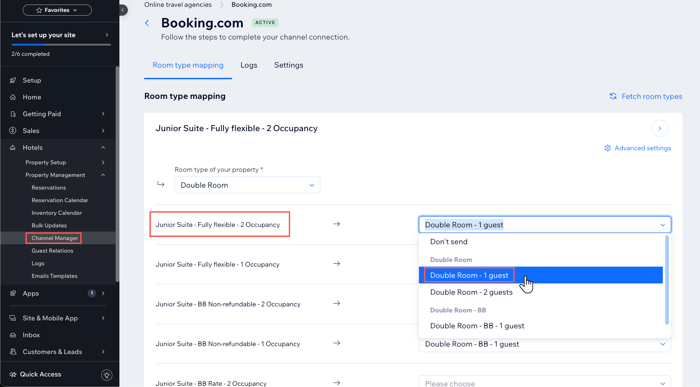
Stap 4 | Pas je geavanceerde instellingen aan
Met de geavanceerde instellingen voor de Booking.com-integratie kun je ervoor zorgen dat je beschikbaarheid van kamers niet onder een vast aantal daalt met behulp van de basisbeschikbaarheid. Je kunt kamerprijzen ook aanpassen door een andere prijs op te geven die naar Booking.com moet worden gestuurd. Verder kun je ervoor kiezen om de verkoop voor bepaalde tarieftypes te stoppen of tarieven als alleen-lezen te markeren om updates te voorkomen.
Om je geavanceerde instellingen aan te passen:
- Ga naar de Kanaalmanager op het Wix Hotels by HotelRunner-dashboard.
- Klik naast Booking.com op Kanaalgegevens bekijken.
- Wijs het relevante kamertype aan en klik op Uitvouwen.
- Klik rechtsboven op Geavanceerde instellingen.
- Selecteer de relevante optie in de Kamertype van je accomodatie-dropdown.
- Kies de relevante optie in de Allocatietype-dropdown:
- Geen wijzigingen: Behoudt de huidige beschikbaarheidsinstellingen zonder aanpassingen. Kies deze optie wanneer je zeker weet dat je bestaande voorraadgegevens nauwkeurig en up-to-date zijn.
- Aantal beschikbare bedden in beschikbare kamers: Stelt de beschikbaarheid in op basis van het aantal bedden in de kamers dat beschikbaar is. Bijvoorbeeld, als je een hostel beheert waar elke kamer meerdere bedden heeft en je elk bed afzonderlijk binnen de beschikbare kamers wilt volgen en verkopen.
- Aantal beschikbare bedden: Stelt de beschikbaarheid in op basis van het totale aantal beschikbare bedden. Bijvoorbeeld een slaapzaal, waar bedden afzonderlijk kunnen worden geboekt, ongeacht in welke specifieke kamer ze zich bevinden.
- Aantal beschikbare kamers: Stelt de beschikbaarheid in op basis van het totale aantal beschikbare kamers. Gebruik deze optie voor traditionele hotels waar je de beschikbaarheid wilt instellen op basis van het feit dat hele kamers zijn geboekt, zonder je te concentreren op het aantal bedden in elke kamer.
- Voer het relevante getal in het Basisbeschikbaarheid-veld in. Basisbeschikbaarheid is het minimum aantal kamers dat je altijd beschikbaar wilt houden, ongeacht hoeveel je er verkoopt. Als je het bijvoorbeeld op 5 instelt, toont je systeem altijd ten minste 5 beschikbare kamers, zelfs als andere geboekt zijn. We raden je aan hier geen wijzigingen aan te brengen, omdat dit overboekingen kan veroorzaken.
- Selecteer Ja onder Inclusief commissie.

- Voer het relevante bedrag voor de Aanpassing in.
- Kies een percentage-
 of een geldelijke aanpassing
of een geldelijke aanpassing  en kies of de aanpassing een toename + of een afname - is.
en kies of de aanpassing een toename + of een afname - is. - Schakel Hoofdtarief in om dit tarieftype als Hoofdtarief in te stellen.
- Schakel de Alleen-lezen-schakelaar in om reserveringen en beschikbaarheid van de kamer bij te werken.
Let op: Andere updates zoals tarief, minimum verblijf, stoppen met verkopen, enzovoort worden niet beïnvloed. - Schakel de Prijs verzenden-schakelaar in om alleen de beschikbaarheid voor het kamertype bij te werken. De prijs voor dit tarieftype wordt niet naar Booking.com gestuurd.
- Herhaal stap 9-13 voor alle kamertypes.
- Klik op Opslaan.
Laat me zien hoe ik geavanceerde instellingen kan gebruiken om mijn kamerprijzen op Booking.com te verhogen
Stap 5 | Activeer de Booking.com-koppeling
Nadat je al je kamers in kaart gebracht hebt, klik je op Activeren. Zodra de Booking.com-koppeling is voltooid, wordt al je voorraad (tarieven, beschikbaarheid en beperkingen) in je Wix Hotels by HotelRunner-agenda overgezet naar je Booking.com-account. Je kunt je kamertoewijzing bekijken en bijwerken vanuit de Kanaalmanager op het dashboard.
Veelgestelde vragen
Klik op een vraag hieronder om meer te lezen.
Wat moet ik doen voordat ik Wix Hotels by HotelRunner verbind aan Booking.com?
Hoe worden reserveringen na de verbinding behandeld?
Kan ik meerdere hotel-ID's of hotelgroepen koppelen aan één Wix Hotels by HotelRunner-account?
Wat gebeurt er na integratie met geblokkeerde datums in mijn Booking.com-agenda?
Welke opties moet ik selecteren tijdens de HotelRunner-integratie op Booking.com?
Hoe breng ik kamertypes tussen Wix Hotels by HotelRunner en Booking.com in kaart?


 .
.